修改此控制項目會使頁面自動更新

在 Mac 上的「相片」中調整白平衡
如果你知道相片或影片中有某個區域應該為白色或灰色,但出現色偏情況,你可以平衡相片的整體色調。 有時候色偏情況是因為光線條件的關係而產生,例如,相片或影片在拍攝的位置可能有來自燈光的黃色或橙色色偏。 透過更改白平衡,你可以移除色偏情況,並讓白色區域更接近白色。
如要一次套用白平衡編輯內容至多張相片,你可以複製和貼上編輯內容。

在 Mac 上前往「相片」App
 。
。按兩下相片或影片,然後按一下工具列中的「編輯」。
按一下工具列中的「調整」,然後按一下「白平衡」。
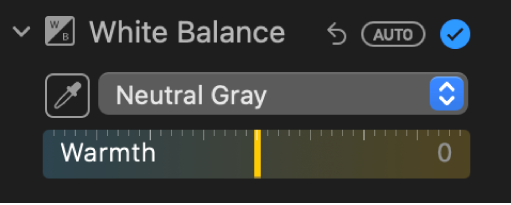
按一下彈出式選單並選擇你要進行的白平衡修正類型,然後按一下
 並在相片中按一下以下其中一個區域:
並在相片中按一下以下其中一個區域:中性灰色: 依據中性灰色來平衡影像的暖度。
使用滴管,按一下中性灰色的區域來自動調整你相片或影片的灰色區域。
膚色色調: 依據膚色色調來平衡影像的暖度。
使用滴管,按一下人物膚色的區域來自動調整你相片或影片的膚色色調。
色溫/色調: 調整色溫(藍色到黃色)和色調(綠色到洋紅色)來平衡影像的暖度。
使用滴管,按一下中性灰色的區域來自動調整你相片或影片灰色區域的色溫和色調。